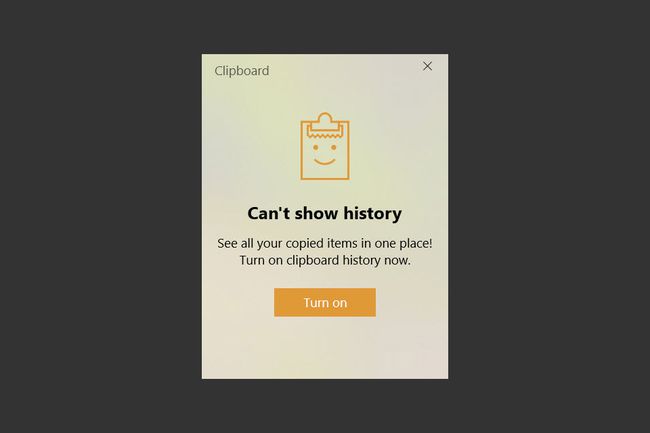Windows 10에서 클립보드 기록을 지우는 방법
알아야 할 사항:
- 누르다 윈도우 키 + V 항목 옆에 있는 점 3개 메뉴를 클릭하고 삭제.
- 선택하다 모두 지우기 해당 메뉴에서 클립보드의 기록에서 모든 항목을 제거합니다.
- Windows 10 클립보드를 사용하려면 Windows 10 1809(2018년 10월) 업데이트 이상이 필요합니다.
이 문서에서는 클립보드 기록을 지우는 방법에 대해 설명합니다. 윈도우 10 비활성화하는 방법도 있습니다. 또한 클립보드에 보관할 수 있는 항목에 대해 Windows에서 부과하는 제한 사항에 대해 설명합니다.
Windows 10에서 클립보드를 지우는 방법
Windows 10 클립보드 기록은 최대 25개의 항목을 저장합니다. 클립보드에서 개별 항목을 지우거나 Windows 10에서 모든 항목을 함께 지울 수 있습니다.
-
다음으로 클립보드 열기 윈도우 키 + V 키보드 단축키.
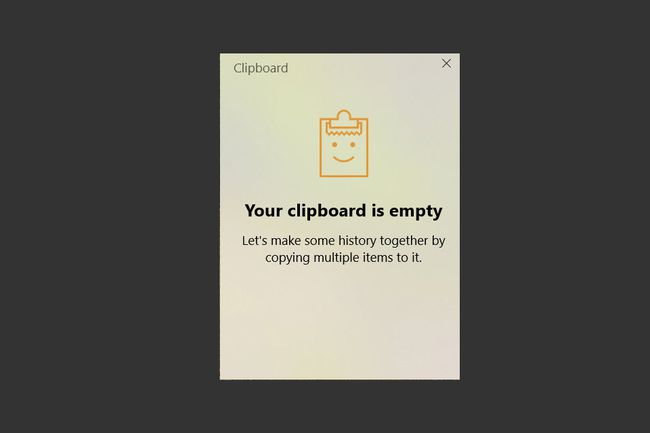
-
개별 항목을 삭제하려면 타원 (점 3개) 오른쪽 상단에 있습니다.
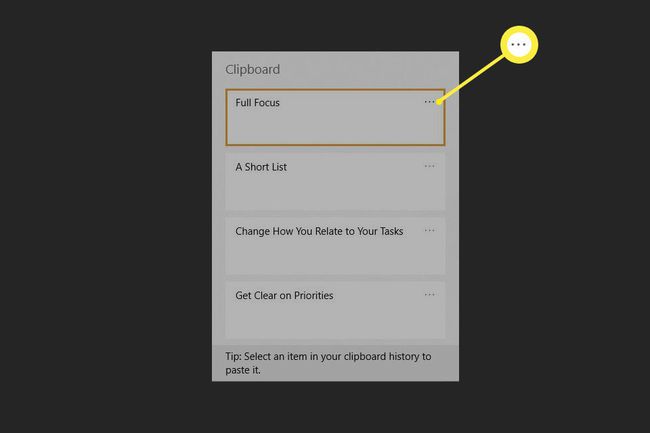
-
선택하다 삭제 특정 항목을 지우려면.
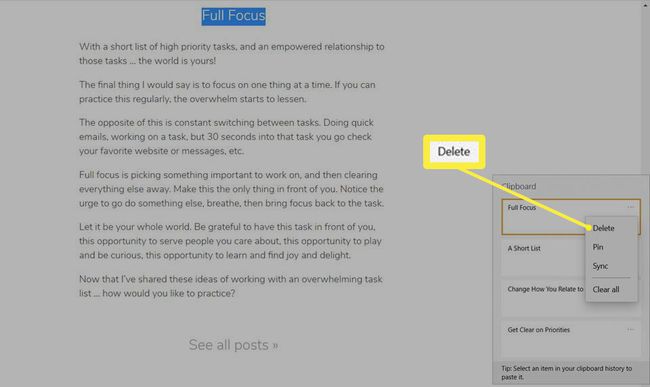
삭제되지 않도록 클립보드에 고정하려면 클립보드 기록을 열고 점 3개 메뉴를 클릭한 다음 핀. 이렇게 하면 고정을 해제할 때까지 클립보드에 항목이 유지됩니다.
-
선택하다 모두 지우기 클립보드의 기록에서 붙여넣은 모든 항목을 제거합니다.
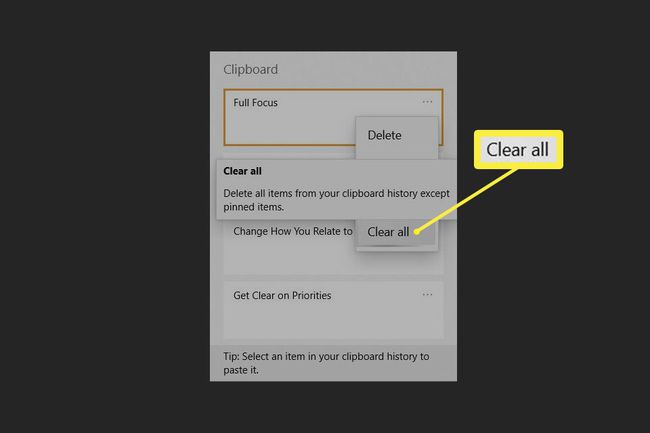
-
클립보드는 고정된 항목을 제거하지 않습니다. 고정된 항목을 제거하려면 고정 해제 먼저 선택한 다음 삭제 옵션에서 다시.
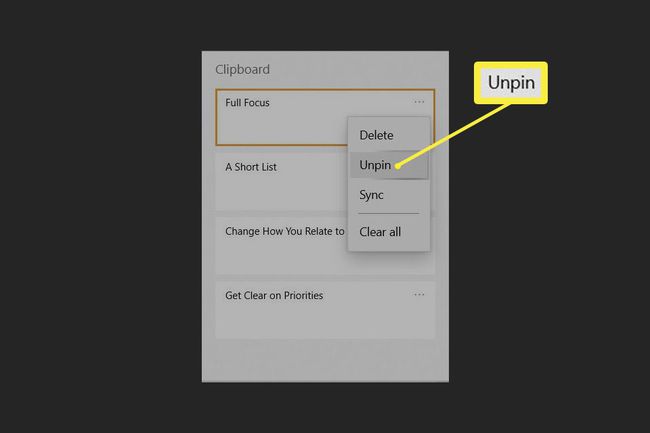
팁:
Windows 설정에서 모든 클립보드 데이터를 지울 수도 있습니다. 이동 설정 > 체계 > 클립보드 그리고 아래로 이동 클립보드 데이터 지우기 부분. 선택 분명한 버튼을 사용하여 전체 Windows 클립보드(고정된 항목 제외)를 한 번에 지울 수 있습니다. 또한 Windows는 고정한 항목을 제외하고 PC를 다시 시작할 때마다 클립보드 기록을 지웁니다.
어떤 클립보드 데이터가 저장됩니까?
이전 Windows 클립보드는 한 번에 하나의 항목만 저장하므로 기본적이었습니다. 이로 인해 타사 개발자는 그 이상을 처리할 수 있는 클립보드 관리자를 도입하게 되었습니다. Microsoft는 Windows 10 1809(2018년 10월) 업데이트에서 새롭게 개선된 클립보드를 도입했습니다.
이제 하나 이상의 항목을 복사하여 붙여넣을 수 있으며 자주 붙여넣는 항목의 기록을 유지할 수 있습니다. 1809 업데이트 이후 Windows 10을 실행하는 장치 간에 클립보드 항목을 동기화할 수도 있습니다. 모든 항목은 Windows 계정에 동기화됩니다.
Windows 클립보드는 각각 최대 4MB 크기의 텍스트, HTML 및 비트맵 이미지를 지원합니다. 클립보드 기록은 4MB 제한보다 큰 것은 저장하지 않습니다. 클립보드에 최대 25개의 항목을 고정할 수 있습니다. 더 많이 고정하면 새 항목을 위한 공간을 확보하기 위해 오래된 항목이 자동으로 밀려납니다.
클립보드 기록을 비활성화하는 방법
클립보드 기록이 활성화되면 복사한 모든 항목이 클립보드 기록 목록에 나타납니다. 클라우드 동기화 및 개인 정보 보호가 우려되는 경우 Windows 설정에서 이 기능을 비활성화할 수 있습니다. 키 조합을 다른 중요한 바로 가기에 매핑했기 때문에 유틸리티를 사용하고 싶지 않을 수도 있습니다.
-
클립보드 기록을 비활성화하려면 시작 버튼을 누르고 톱니바퀴 아이콘을 선택합니다. 설정. 또는 다음을 사용하십시오. 윈도우 키 + 나 키보드 단축키.
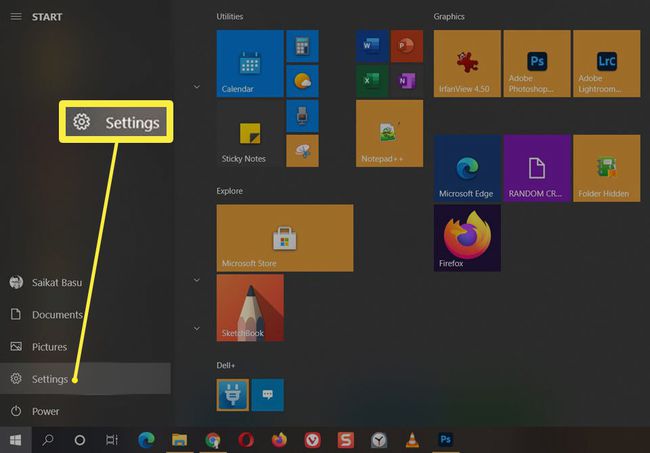
-
에 설정, 선택하다 체계.
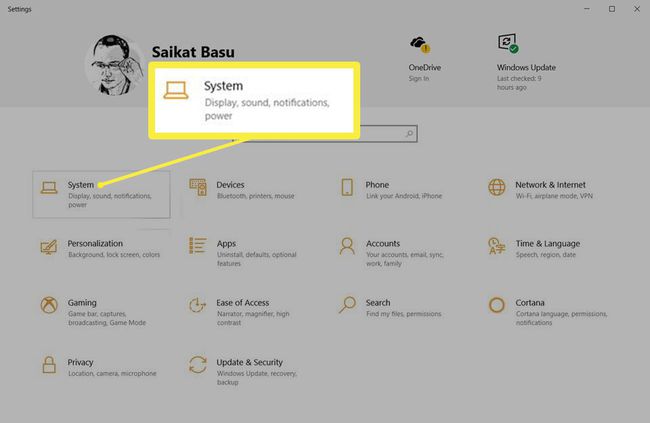
-
에 체계 사이드바, 스크롤 클립보드. 라는 섹션으로 이동하십시오. 클립보드 기록 스위치를 다음으로 전환합니다. 끄다.
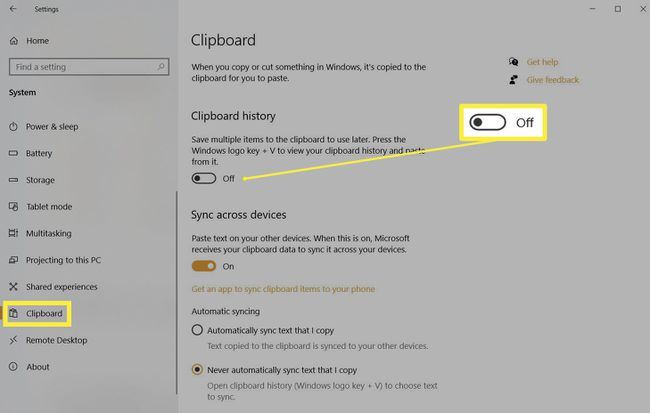
-
를 누르면 윈도우+V 이제 기능이 꺼져 있기 때문에 Windows 10에서 클립보드 기록을 표시할 수 없다는 작은 창이 표시됩니다.